 Hangjegyzetek
Hangjegyzetek
A Hangjegyzetek segítségével most még könnyebb a személyes emlékeztetők, tanórák, sőt akár interjúk vagy zenei ötletek rögzítése. Az iCloud segítségével az iPhone-nal rögzített hangjegyzetek közvetlenül a MacBook Pro gépen is elérhetők.
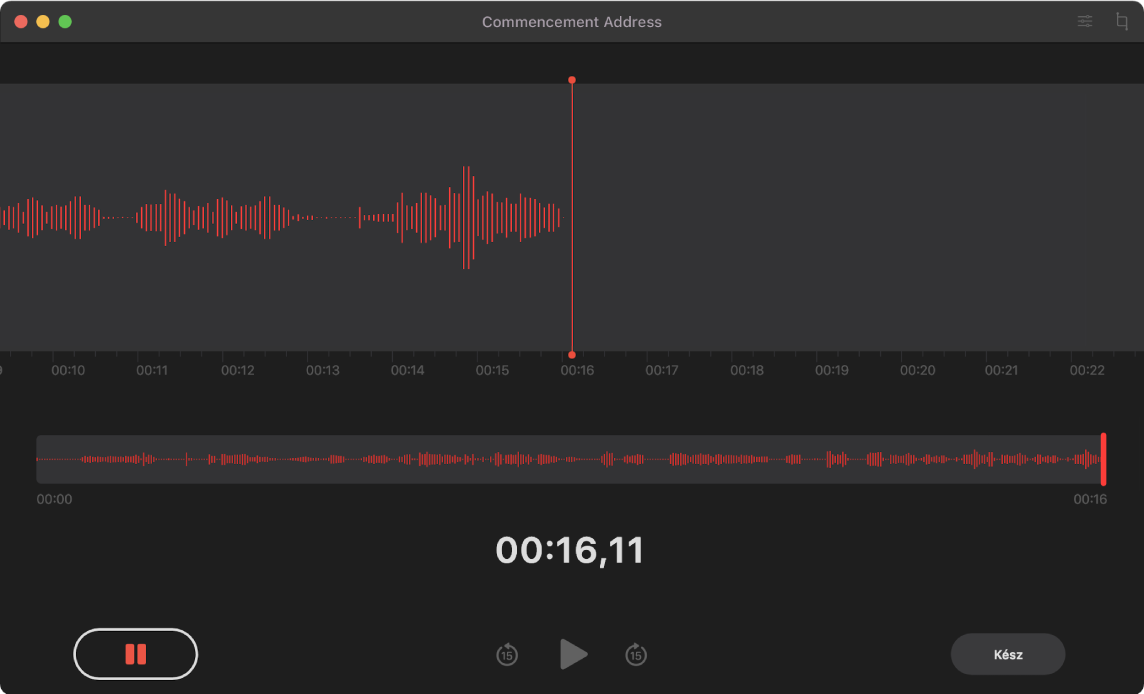
Felvétel készítése a MacBook Pro gépen. A felvétel elindításához kattintson a Felvétel gombra ![]() , a leállításához pedig kattintson a Kész gombra. Átnevezheti a felvételeket, hogy könnyebben be tudja azonosítani őket. Kattintson az alapértelmezett névre, majd adjon meg egy új nevet. A felvétel visszajátszásához kattintson a Lejátszás gombra
, a leállításához pedig kattintson a Kész gombra. Átnevezheti a felvételeket, hogy könnyebben be tudja azonosítani őket. Kattintson az alapértelmezett névre, majd adjon meg egy új nevet. A felvétel visszajátszásához kattintson a Lejátszás gombra ![]() .
.
A hangjegyzetek az összes eszközén elérhetők. A hangjegyzetek az összes eszközén elérhetők, ahol azonos az Apple ID-val jelentkezik be. Az iPhone-nal vagy iPaddel készített felvételek hozzáférhetők közvetlenül a Mac gépen is.
Rendszerezés mappákkal. Mappák létrehozásával rendszerezve tarthatja a Hangjegyzeteit. Mappa hozzáadásához kattintson az Oldalsáv gombra ![]() , majd kattintson az oldalsáv alján található Új mappa gombra. Adja meg a mappa nevét, majd kattintson a Mentés lehetőségre. A felvétel mappához adásához nyomja le és tartsa lenyomva az Option billentyűt, miközben áthúzza a felvételt a mappába.
, majd kattintson az oldalsáv alján található Új mappa gombra. Adja meg a mappa nevét, majd kattintson a Mentés lehetőségre. A felvétel mappához adásához nyomja le és tartsa lenyomva az Option billentyűt, miközben áthúzza a felvételt a mappába.
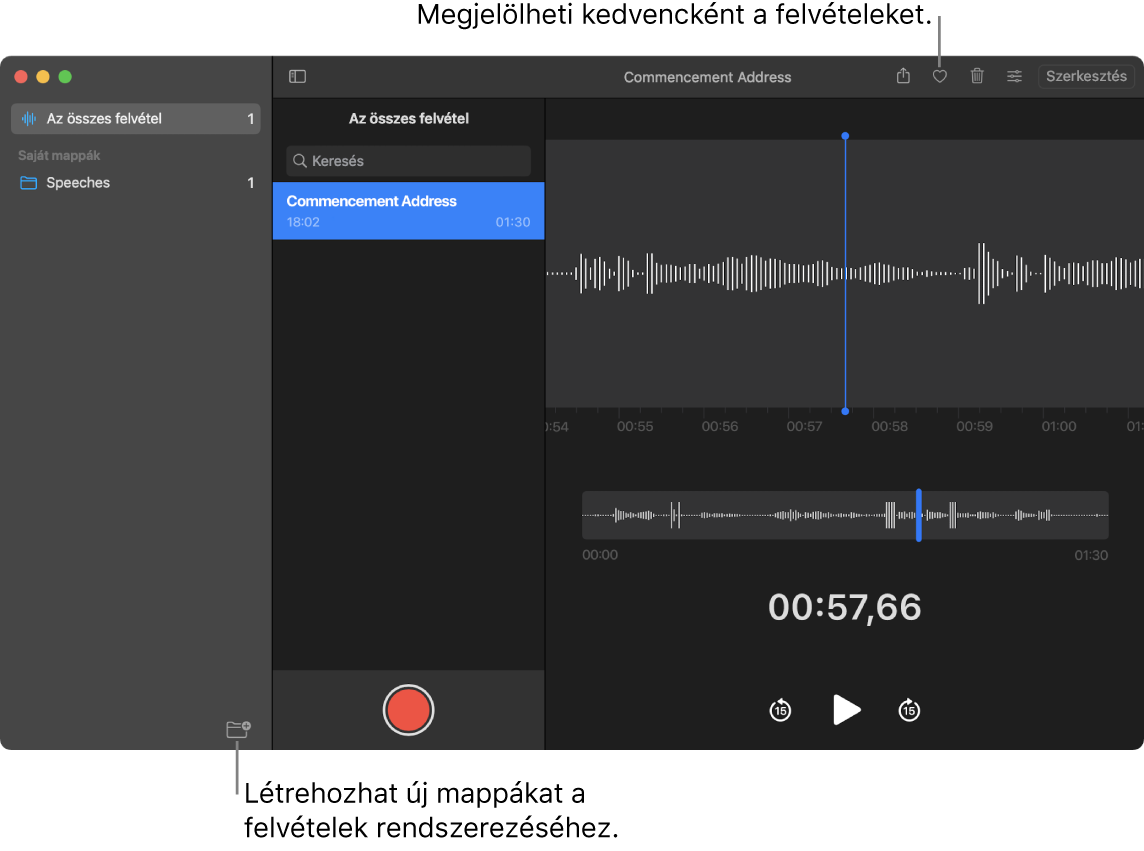
Felvételek megjelölése kedvencként. Válasszon ki egy felvételt, majd kattintson a Kedvenc gombra ![]() az eszközsoron, hogy később gyorsan megtalálhassa a felvételt. Kattintson az Oldalsáv gombra
az eszközsoron, hogy később gyorsan megtalálhassa a felvételt. Kattintson az Oldalsáv gombra ![]() az összes kedvenc megtekintéséhez.
az összes kedvenc megtekintéséhez.
Csend kihagyása. Átugorhatja a szüneteket a hangfájlokban. Kattintson a Lejátszási beállítások gombra a Hangjegyzetek ablak tetején, és kapcsolja be a Csend kihagyása beállítást.
A lejátszási sebesség módosítása. A hangfájlok felgyorsítása vagy lelassítása. Kattintson a Lejátszási beállítások gombra a Hangjegyzetek ablak tetején, és húzza el a csúszkát balra vagy jobbra.
Felvétel feljavítása. A háttérzaj és a helyiségbeli visszhang csökkentésével feljavíthatja a Hangjegyzetei hangminőségét. Kattintson a Lejátszási beállítások gombra a Hangjegyzetek ablak tetején, és kapcsolja be a Felvétel javítása beállítást.
A Touch Bar használata a 13 hüvelykes MacBook Próval. A Touch Bar használatával felvehet, szüneteltethet és lejátszhat hangjegyzeteket.

További információk. Lásd: Hangjegyzetek felhasználói útmutató.